See postitus näitab Discordi serveri kustutamise põhjuseid ning Discordi serveri kustutamise ja sealt lahkumise protseduuri.
Miks soovite Discord-serveri kustutada?
Mõned põhjused, miks serveri omanik soovib serverit kustutada, on loetletud allpool.
- Serveriomanikel on serveriliikmetega probleeme.
- Serveriomanikud soovisid Discordi konto eemaldada.
- Discordi serveri liikmed ei järgi selle serveri reegleid.
- Liikmed rikuvad grupi privaatsusreegleid.
Kuidas Discord-serverit kustutada?
Kasutajad saavad Discordi serveri kustutada, kui sellest pole kasu. Selleks järgige serveri kustutamiseks nimetatud samme:
Märge : rühma saab kustutada ainult Discordi serveri omanik. Teised serveri liikmed ei saa oma kontosid kustutada.
1. samm: käivitage Discord
Esmalt avage soovitud seadmes rakendus Discord:
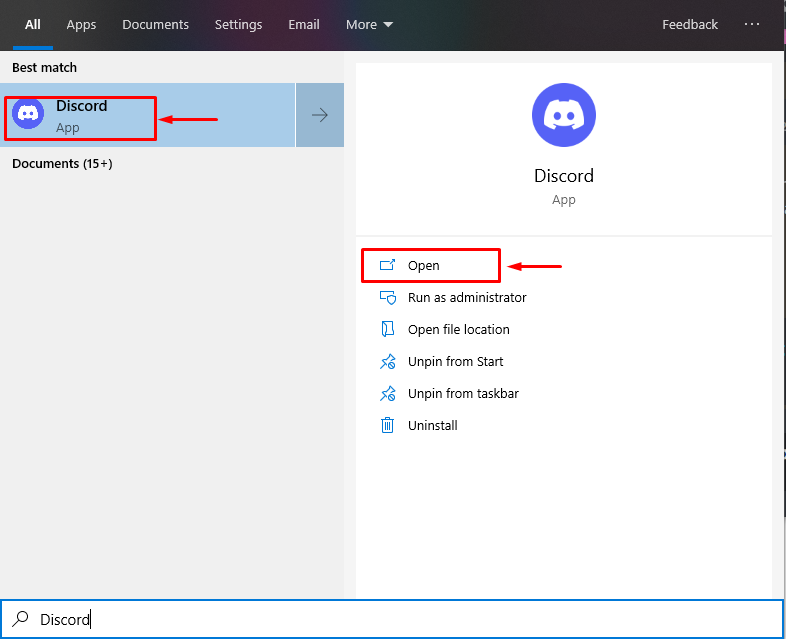
2. samm: valige Discordi server
Järgmisena valige enda loodud Discordi server. Näiteks valime ' TSL linuxhint sisulooja server ” kustutamiseks:
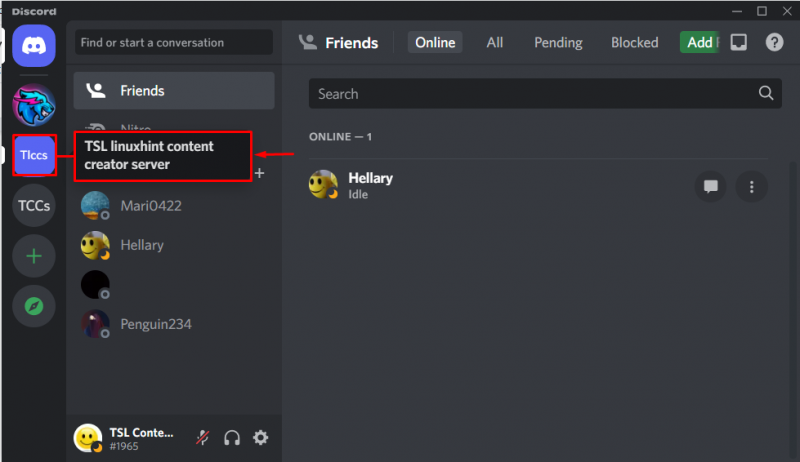
3. samm: avage menüü Server
Pärast Discord-serveri valimist klõpsake serverimenüü avamiseks esiletõstetud rippmenüü noolt:
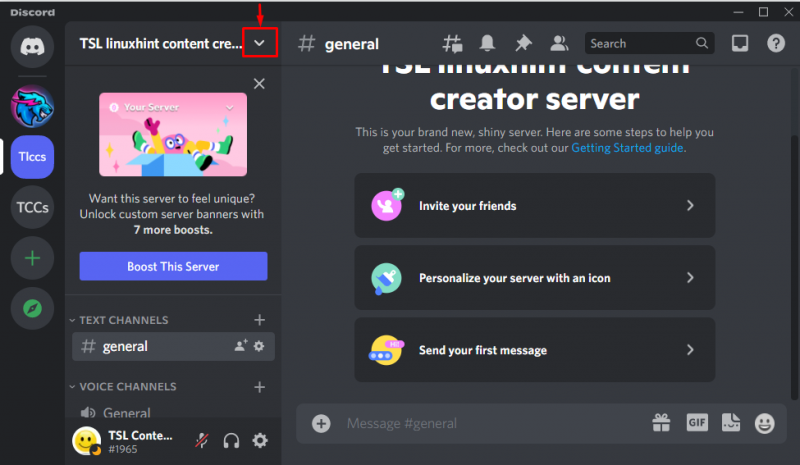
4. samm: liikuge jaotisse Serveri sätted
Liikuge jaotisse ' Serveri sätted ”:
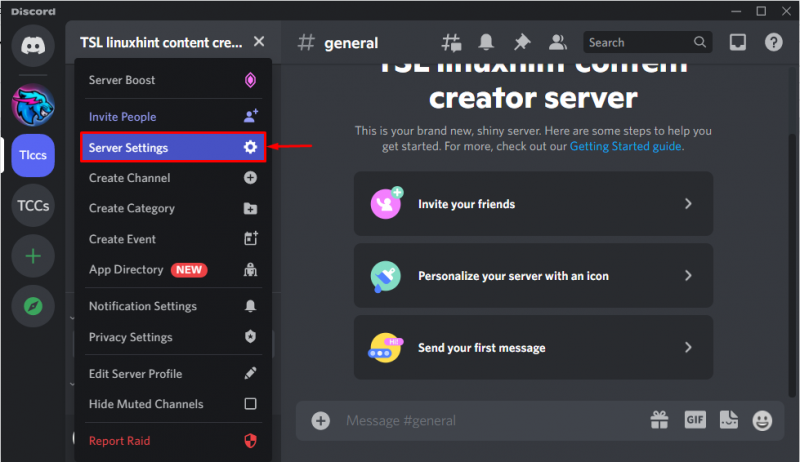
5. samm: kustutage Discordi server
Nüüd kerige alla, kuni leiate „ Kustuta server ” suvand kõigi sätete lõpus. Vajutage ' Kustuta server ” valik valitud Discordi serveri kustutamiseks:
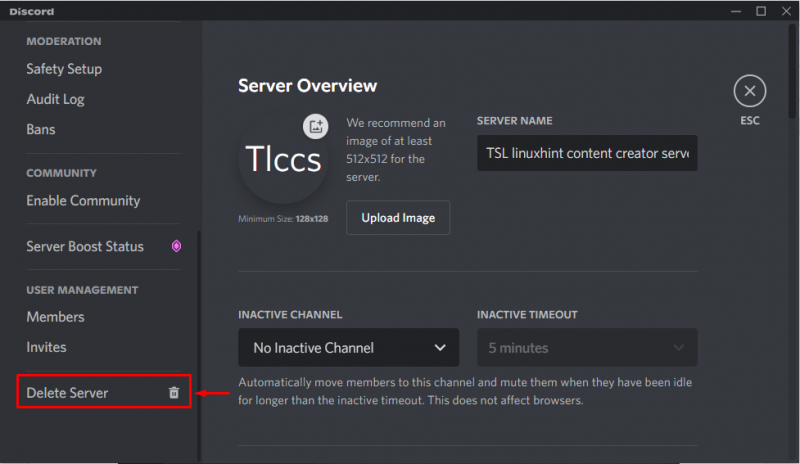
Lõpuks sisestage serveri nimi ja klõpsake nuppu ' Kustuta server ” nuppu kinnitamiseks:
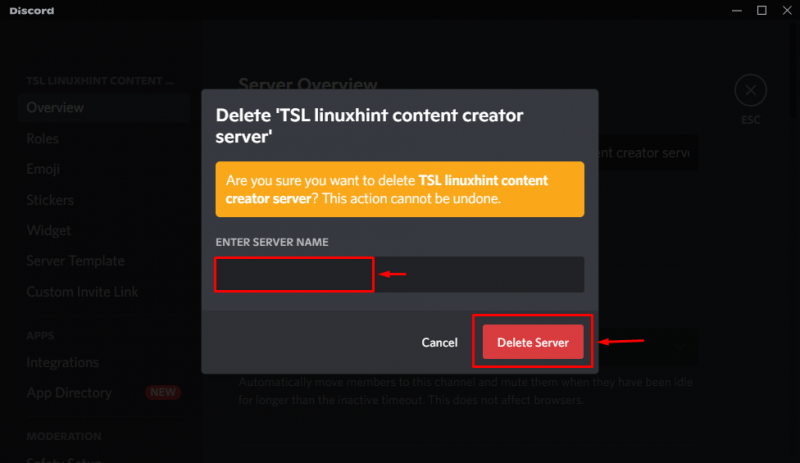
Kuidas Discordi serverist lahkuda?
Kui olete lingi abil liitunud avaliku Discordi serveriga ja olete kõigi aegade vestlusest tüdinenud, peate sellest serverist lahkuma. Sel eesmärgil proovige antud samme.
1. samm: valige Discordi server
Valige avalik Discordi server, millega olete liitunud. Sel juhul valime ' MrBeast Gaming ” Server:
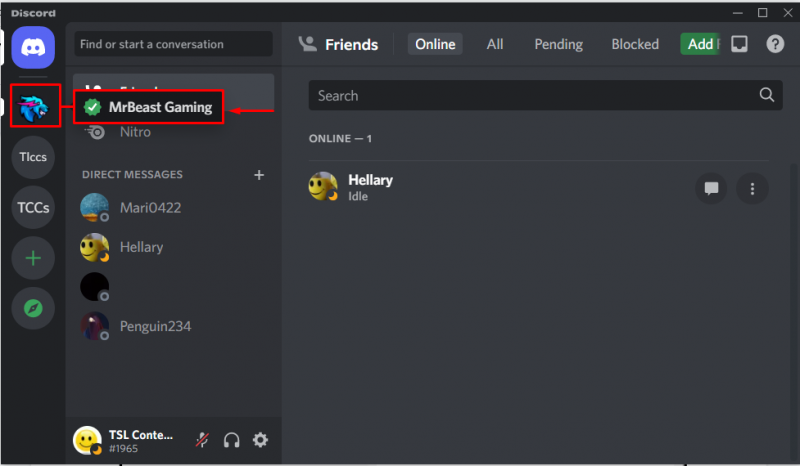
2. samm: avage Discordi serveri menüü
Avage serveri rippmenüü, klõpsates esiletõstetud ikoonil:
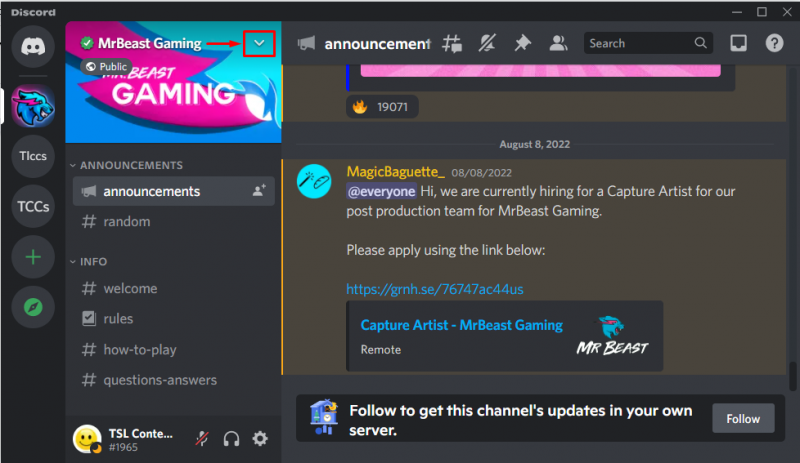
3. samm: lahkuge serverist
Nüüd klõpsake nuppu ' Lahku serverist ” valik avanenud menüüst:
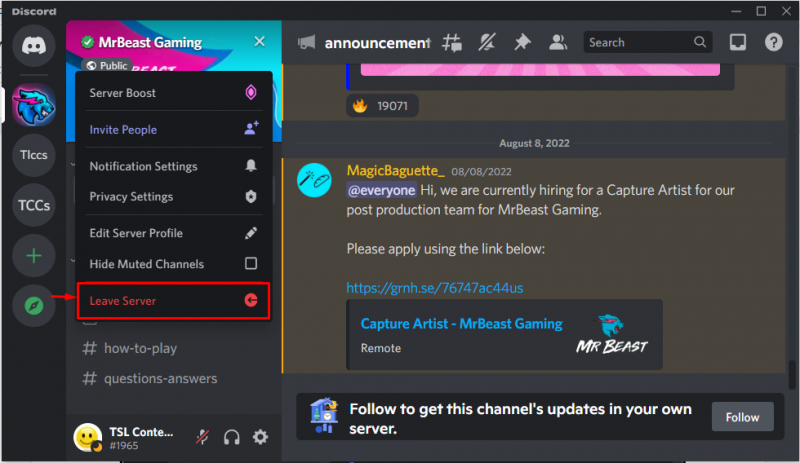
Kinnitamiseks ilmub ekraanile kinnitusaken. Vajutage ' Lahku serverist ' jätkama:
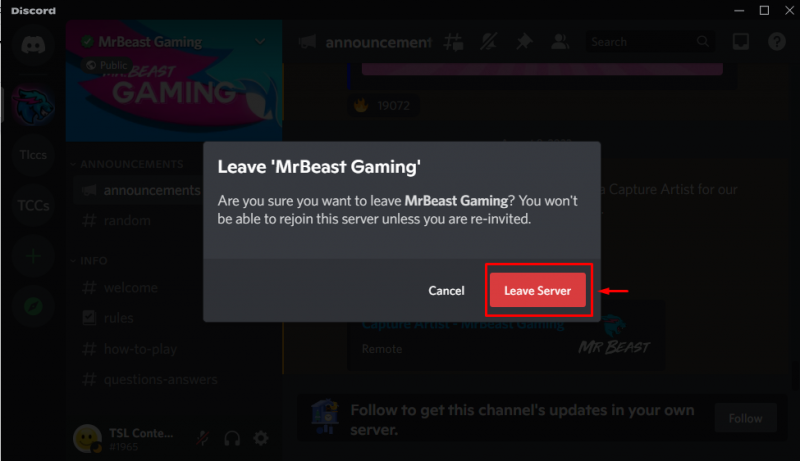
Märge : Kui lahkute sellest üks kord, ei saa te sellega ilma kutseta uuesti liituda.
Järeldus
Discordi serveri kustutamiseks avage esmalt oma seadmes Discordi rakendus. Seejärel valige server, mille soovite kustutada. Järgmisena avage ' Serveri sätted ja kustutage valitud server, klõpsates nuppu ' Kustuta server ” nuppu. See postitus illustreeris Discordi serveri kustutamise ja Discordis lahkumise meetodit.